Autor:
Judy Howell
Erstelldatum:
28 Juli 2021
Aktualisierungsdatum:
1 Juli 2024
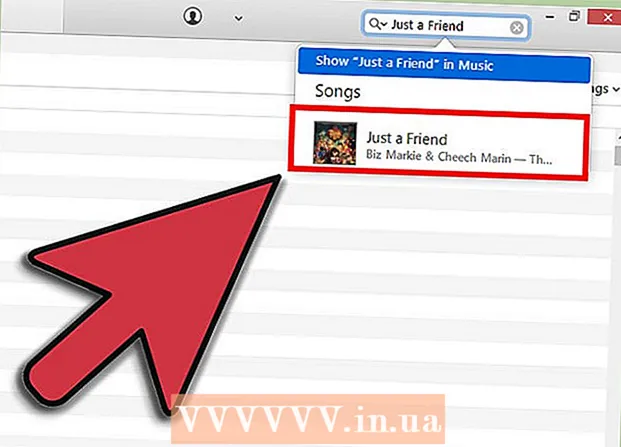
Inhalt
Viele Benutzer der iTunes-Software zum Verwalten und Abspielen ihrer Musikdateien verwenden iTunes auch zum Verwalten von Musikdateien, die mit anderer Software erstellt wurden. iTunes bietet verschiedene Optionen, mit denen Benutzer Musik zu ihrer Bibliothek hinzufügen können, darunter das Importieren von CDs und das Importieren von Musik von anderer Software. Musikdateien, die Sie auf diese Weise nicht hinzufügen können, können in einem Ordner abgelegt werden, den Sie dann zu iTunes hinzufügen.
Schreiten
 Öffnen Sie iTunes und machen Sie die Menüleiste sichtbar. Gehen Sie zu iTunes und öffnen Sie Ihre Bibliothek (es spielt keine Rolle, ob Sie dies mit Künstlern, Alben oder Songs tun). In der oberen linken Ecke sehen Sie ein kleines Rechteck, das zur Hälfte gefüllt ist. Klicken Sie darauf und ein Menü wird geöffnet. Scrollen Sie nach unten und klicken Sie auf "Menüleiste anzeigen". Sobald Sie dies getan haben, sollte das herkömmliche Menü mit "Datei", "Bearbeiten", "Ansicht", "Steuerelementen", "Speichern" und "Hilfe" angezeigt werden.
Öffnen Sie iTunes und machen Sie die Menüleiste sichtbar. Gehen Sie zu iTunes und öffnen Sie Ihre Bibliothek (es spielt keine Rolle, ob Sie dies mit Künstlern, Alben oder Songs tun). In der oberen linken Ecke sehen Sie ein kleines Rechteck, das zur Hälfte gefüllt ist. Klicken Sie darauf und ein Menü wird geöffnet. Scrollen Sie nach unten und klicken Sie auf "Menüleiste anzeigen". Sobald Sie dies getan haben, sollte das herkömmliche Menü mit "Datei", "Bearbeiten", "Ansicht", "Steuerelementen", "Speichern" und "Hilfe" angezeigt werden. - Wenn Sie die Menüleiste bereits sehen können, überspringen Sie diesen Schritt.
 Suchen Sie die Musik, die Sie zu iTunes hinzufügen möchten. Unabhängig davon, ob Sie MP3-Dateien aus dem Internet heruntergeladen haben oder irgendwo auf Ihrem Computer Musik gespeichert haben, müssen Sie den Ordner finden, der diese Musik enthält. Durchsuchen Sie Ihren Computer (außerhalb von iTunes) und suchen Sie Ihren Musikordner. Verschieben Sie diesen Dateiordner an einen leicht zu findenden Ort, z. B. auf Ihrem Desktop oder im Download-Ordner. Dies erleichtert das Auffinden des Ordners, wenn Sie den Ordner später zu iTunes hinzufügen.
Suchen Sie die Musik, die Sie zu iTunes hinzufügen möchten. Unabhängig davon, ob Sie MP3-Dateien aus dem Internet heruntergeladen haben oder irgendwo auf Ihrem Computer Musik gespeichert haben, müssen Sie den Ordner finden, der diese Musik enthält. Durchsuchen Sie Ihren Computer (außerhalb von iTunes) und suchen Sie Ihren Musikordner. Verschieben Sie diesen Dateiordner an einen leicht zu findenden Ort, z. B. auf Ihrem Desktop oder im Download-Ordner. Dies erleichtert das Auffinden des Ordners, wenn Sie den Ordner später zu iTunes hinzufügen.  Überprüfen Sie die Dateierweiterungen, um festzustellen, ob sie mit iTunes kompatibel sind. Die meiste Musik kann problemlos zu iTunes hinzugefügt werden. Überprüfen Sie jedoch, ob dies der Fall ist. Die Musikdateien können die folgenden Erweiterungen haben: AAC, MP3, WAV, AIFF, AA oder M4A. Wenn Sie ungeschützte WMA-Dateien haben, kann iTunes diese in ein Format konvertieren, das verwendet werden kann. Andernfalls müssen Sie die Musik konvertieren, bevor Sie sie zu iTunes hinzufügen können.
Überprüfen Sie die Dateierweiterungen, um festzustellen, ob sie mit iTunes kompatibel sind. Die meiste Musik kann problemlos zu iTunes hinzugefügt werden. Überprüfen Sie jedoch, ob dies der Fall ist. Die Musikdateien können die folgenden Erweiterungen haben: AAC, MP3, WAV, AIFF, AA oder M4A. Wenn Sie ungeschützte WMA-Dateien haben, kann iTunes diese in ein Format konvertieren, das verwendet werden kann. Andernfalls müssen Sie die Musik konvertieren, bevor Sie sie zu iTunes hinzufügen können.  Fügen Sie den neuen Ordner zu iTunes hinzu. Klicken Sie auf "Datei". Auf dem Mac sehen Sie die Option "Zur Bibliothek hinzufügen ...", unter Windows "Ordner zur Bibliothek hinzufügen". Klicken Sie auf die entsprechende Option und lassen Sie iTunes ein Browserfenster öffnen.
Fügen Sie den neuen Ordner zu iTunes hinzu. Klicken Sie auf "Datei". Auf dem Mac sehen Sie die Option "Zur Bibliothek hinzufügen ...", unter Windows "Ordner zur Bibliothek hinzufügen". Klicken Sie auf die entsprechende Option und lassen Sie iTunes ein Browserfenster öffnen. - Es gibt auch die Option "Datei zur Bibliothek hinzufügen", die jedoch nur einzelne Titel zu iTunes hinzufügt, nicht einen ganzen Ordner.
 Suchen Sie nach dem Ordner, den Sie erstellt haben. Im neu geöffneten Fenster können Sie nach dem Dateiordner mit Ihrer Musik suchen. Klicken Sie darauf, um den Ordner auszuwählen, und klicken Sie dann unten im Fenster auf "Ordner auswählen".
Suchen Sie nach dem Ordner, den Sie erstellt haben. Im neu geöffneten Fenster können Sie nach dem Dateiordner mit Ihrer Musik suchen. Klicken Sie darauf, um den Ordner auszuwählen, und klicken Sie dann unten im Fenster auf "Ordner auswählen". - Wenn Sie "Datei zur Bibliothek hinzufügen" verwenden, können Sie mehrere Dateien auswählen, indem Sie die Umschalttaste drücken und auf die Dateien klicken. Auf diese Weise können Sie einen gesamten Ordner hinzufügen.
 Suchen Sie nach dem Ordner, den Sie zur iTunes-Mediathek hinzufügen möchten. Wenn Sie auf "Ordner auswählen" geklickt haben, sollte sich das Browserfenster automatisch schließen und Sie kehren zur iTunes-Mediathek zurück. Warten Sie 5-10 Sekunden und durchsuchen Sie dann die Bibliothek, um festzustellen, ob die Musik tatsächlich hinzugefügt wurde. Es kann eine Weile dauern, bis die Dateien kopiert sind. Bitte haben Sie etwas Geduld, wenn Sie die Dateien nicht sofort finden können. Wenn Sie den Ordner gefunden haben, testen Sie die Musik, um sicherzustellen, dass sie nicht beschädigt ist. Wenn nicht, dann sind Sie fertig!
Suchen Sie nach dem Ordner, den Sie zur iTunes-Mediathek hinzufügen möchten. Wenn Sie auf "Ordner auswählen" geklickt haben, sollte sich das Browserfenster automatisch schließen und Sie kehren zur iTunes-Mediathek zurück. Warten Sie 5-10 Sekunden und durchsuchen Sie dann die Bibliothek, um festzustellen, ob die Musik tatsächlich hinzugefügt wurde. Es kann eine Weile dauern, bis die Dateien kopiert sind. Bitte haben Sie etwas Geduld, wenn Sie die Dateien nicht sofort finden können. Wenn Sie den Ordner gefunden haben, testen Sie die Musik, um sicherzustellen, dass sie nicht beschädigt ist. Wenn nicht, dann sind Sie fertig!
Tipps
- Sie können Ihren Musikordner auch zu iTunes hinzufügen, indem Sie den Ordner auf das iTunes-Symbol auf Ihrem Desktop ziehen.
Warnungen
- Auf dem Mac funktioniert das Ausschneiden, Einfügen und Verschieben von Dateien etwas anders. Auf dem Mac ist das Ausschneiden und Einfügen häufig nicht möglich, da Sie möglicherweise vergessen, die Datei einzufügen, wodurch sie möglicherweise verloren geht. Verwenden Sie die Schaltfläche "Cmd", wenn Sie ausschneiden und einfügen möchten, anstatt zu kopieren.



